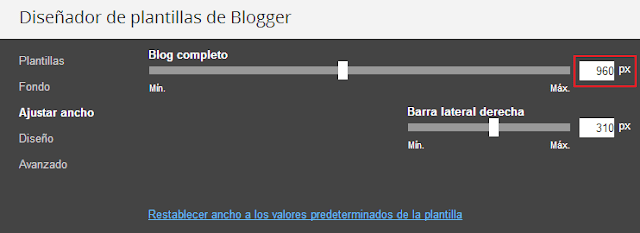La brecha digital es una realidad que tiene que desaparecer, porque hoy en día las nuevas tecnologías invaden todos los ámbitos de la vida cotidiana: desde cuándo nos vamos a hacer la compra, cuando vamos en coche hacia casa, en nuestro tiempo de ocio y de trabajo. Por lo tanto, esta brecha es algo que tiene que desaparecer ya que, ahora mismo la informática es un instrumento necesario.
Hemos ido buscando por Internet varios documentos sobre la disminución de la Brecha Digital, cómo conseguirlo e ideas propuestas para ello. Hay de todos los colores: introducir más parques con wifi público (foto arriba). El acercamiento de ordenadores a todos los sectores de la población (ordenadores públicos), etc. Abajo introduzco parte de un documento de "Wikipedia" en el que nos habla sobre algunas soluciones propuestas.
Una manera de disminuir la brecha digital es implantar políticas de accesibilidad web, para que todas las personas, independientemente de sus limitaciones físicas o las derivadas de su entorno puedan usar de forma satisfactoria Internet i la World Wide Web.
Una gran cantidad de gobiernos de todo el mundo, han desarrollado planes encaminados a la disminución de la Brecha Digital, en colaboración con el servicio privado, de manera que se ve la necesidad de estimular, no solo el acceso, sino que también el uso y la apropiación de las tecnologías de la información, porque sostienen que éstas pueden indirectamente en los propios procesos de desarrollo combatiendo las demás brechas que sustituyen la digital.
Sin embargo algunos trabajos han concluido que muchas de estas iniciativas responden a visiones optimistas sobre el impacto de las tecnologías de información y la comunicación en el desarrollo y conciben que el problema de la Brecha Digital se resolverá bajo la introducción de ordenadores personales con acceso a Internet. Aspectos como la capacitación de los usuarios y la creación de los contenidos culturalmente adecuados a cada contexto, son frecuentemente dejados de lado. De forma similar, las comunidades receptoras en estos procesos de equipamiento tecnológico , pocas veces son tomadas en cuenta, lo que afecta al sustento a largo plazo de proyectos de esta naturaleza.
Por otra parte debo introducir una opinión sobre la brecha digital en el ámbito educativo, ya que todavía aun en día, en la educación, cuando se trata de los niños, los mayores tienen muchas dificultades en dejar que este sector pueda desarrollarse plenamente. Hay que tener en cuenta que las Tics, siempre que sean con una buena vigilancia, son buenas para el desarrollo de los niños, hasta beneficiosas para ellos, y se debe concienciar a los padres de que, bajo una buena vigilancia, los pequeños de la casa pueden disfrutar de unos servicios que tienen un gran abanico de posibilidades para ello.
Recibid un cordial saludo.
Atentamente, Álvaro Irurozqui Sicilia